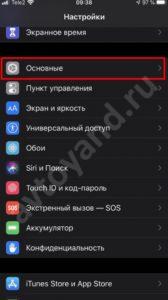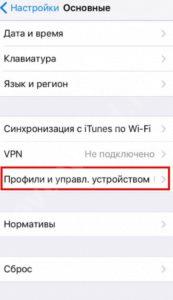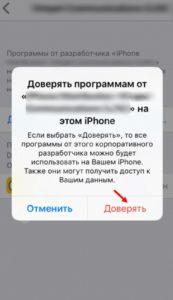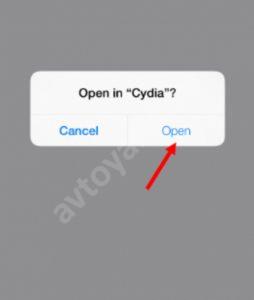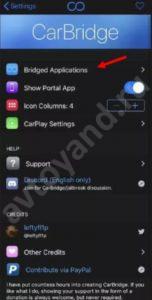Одно из наиболее полезных приложений для Apple CarPlay — Яндекс Навигатор, позволяющий быстро строить маршруты с помощью голосового управления, получать информацию о пробках и другие возможности. Apple Car Play и Яндекс Навигатор заработали в августе 2021 года. Ну а как сделать все правильно, рассмотрим ниже.
Можно ли в Эппл Карплей добавить Яндекс Навигатор
Начнем с того, что в конце 2018 — начале 2019 годов на страницах в Сети появились обнадеживающие сообщения. В них сообщалось, что можно «подружить» Apple CarPlay и Яндекс Навигатор без джейлбрейка. Информация появилась на фоне выхода новой версии iOS 12. По заявлению разработчиков, пользователи могут подключить Гугл Карты и Waze. Также сообщалось, что после обновления будет работать Яндекс навигатор в Apple CarPlay.
Компанию Yandex забросали запросами по поводу возможного сотрудничества. Там подтвердили, что ведется работа по объединению Эпл Кар Плей и Яндекс Навигатора. Автовладельцам понравилась эта идея, ведь уходит в прошлое необходимость отвлекаться от дисплея мобильного телефона и появляется возможность дистанционного управления с помощью голоса.
На практике Apple CarPlay и Yandex Навигатор не заработали и после выхода iOS 13. Но после трех лет работы чудо произошло!
Кстати, стоит отметить, что Яндекс Навигатор на Андроид Авто также стал работать в 2021 года.
Как установить Яндекс Карты в Apple CarPlay
Поставить Яндекс Навигатор в Apple CarPlay не составит огромного труда, конечно, если вы выполните все условия:
- На вашем iPhine должна быть последняя версия Я.Карт или Я.Навигатора.
- Машина должна поддерживать и саму систему Apple CarPlay.
- Плюсом ко всему нужно быть авторизованным под своей почтой и иметь действующую подписку «Яндекс.Плюс». Если у вас ее нет, то попробуйте оформить тестовый период (он бесплатный) на три месяца. Обычно это только для новичков, но в компании говорят о том, что им могут воспользоваться и те, кто уже брал пробники в других сервисах Яндекса.
Перейдем к действиям:
- Подключите свой смартфон к машине с CarPlay. Достаточно сделать это с помощью провода и он сам предложит активировать систему.
- Обязательно включите голосовой помощник Siri. Иначе авто воспримет телефон как источник музыки, а не навигатор.
- Более современные модели тачек поддерживают и беспроводной режим телефона, но учтите, что тогда он быстро сядет, поэтому провод считается более эффективным на дальние расстояния.
- Когда вы подключите устройство к машине, то на экране появится иконка Яндекс.Карт (или Я.Навигатора).
Но предупреждаем, что ждать такой же функционал, как в приложении не стоит. Данная версия более урезана — маршрут и упрощенный поиск. Также карта не является интерактивной, поэтому можете тапать сколько угодно, вам удастся лишь перемещать карту пальцем и увидеть некоторые объекты на ней. Поэтому строить маршрут получится только в телефоне. Сами результаты поиска отобразятся на экране бортового компьютера в виде точек на карте и нажать на нее не получится для конкретного места. Тоже самое касается и маршрутов — только через определенный список.
Правда есть одна фишка — Яндекс.Картами в CarPlay можно управлять с помощью жестов. Единственное, что долгое нажатие на поле и управление несколькими пальцами тоже не работает.
Данные ограничения не позволили встроить систему оплаты топлива и парковки, комментарии и «Алису». Но иконку голосового помощника от Яндекс можно найти на экране поиска.
Если не получилась установка официальным методом
Дело в том, что не все могут иметь подписку, да и может другие условия не сошлись с вашим случаем. Тогда придется делать то, что и все владельцы системы эти несколько лет. Но сразу предупреждаем, что метод долгий и не из самых простых. Для этого вам нужны:
- Машина с головным устройством, поддерживающим Apple CarPlay.
- Айфон с iOS от 11 и выше.
- Компьютер с Интернетом.
- Кабель lightning.
Также отметим, что сделать джейлбрейк на iOS 12 и старше уже не выйдет. Оптимальный вариант — купить старый телефон (к примеру, Айфон SE) для подключения. Он компактный, но имеет неплохое «железо». В частности, имеется 2 Гб оперативной памяти, что почти исключает проблемы с вылетом при одновременном подключении нескольких программ.
Теперь рассмотрим, как вывести Яндекс Навигатор через Apple CarPlay. Инструкция состоит из нескольких шагов, каждый из которых рассмотрим отдельно во избежание путаницы.
Джейлбрейк
Приведенная ниже инструкция подходит для большей части джейлбрейков, но подходы могут немного отличаться. Так, имеются варианты использования без ПК и Cydia Impactor, но в этих случаях нужны финансовые расходы, а эффективность минимальна.
Чтобы установить Яндекс карты в Apple CarPlay, начните с загрузки необходимых приложений. Сделайте следующие шаги:
- Скачайте и установите Cydia Impactor. Это лучше всего делать с официального сайта.
- Загрузите оптимальный джейлбрейк для 10-й версии, к примеру, Electra для 11.2-11.4.
- Войдите на сайт управления аккаунтом Эппл под своими данными в iCloud.
- В разделе Пароли приложений жмите Создать пароль. Далее введите название Cydia, жмите кнопку Создать и получите пароль. Копируйте его в буфер обмена.
- Запустите Cydia Impactor.
- Подключите телефон к компьютеру.
- Переместите файл IPA джейлбрейка в окно Сидиа Импактор.
- Далее введите свой Apple ID и пароль, полученный на четвертом шаге.
- Жмите на Start и дождитесь окончания процесса.
Первый этап в решении вопроса, как добавить Яндекс Навигатор в Apple CarPlay, пройден. Теперь в приложении на смартфоне должна появиться картинка с заголовком выбранного джейлбрейка. Но пока не запускайте его. Сделайте следующие шаги:
- Войдите в Настройки, а там в категорию Основные.
- Перейдите в Профили и управление устройством.
- Войдите в %идентификатор_из_шага_7%.
- Жмите Доверить разработчику.
Теперь переходите к основному экрану и войдите в программу для джейлбрейка. Как правило, там доступна только одна кнопка типа Jailbreak. Жмите на нее и дождитесь перезапуска девайса. После прохождения этого этапа могут возникнуть трудности, к примеру, зависание или отказ срабатывания. В таком случае будьте готовы к сбросу с помощью нажатия следующей комбинации — кнопка питания и домой или кнопка питания и громкость.
Если стоит вопрос, как запустить Яндекс Навигатор на Apple CarPlay без подписки, будьте готовы к тому, что запускать джейл придется трижды. После этого появляется картинка альтернативного АппСторе с названием Cydia.
CarBridge
Следующий этап работы — применение CarBridge. С помощью этого приложения можно узнать, как должен работать КарПлей. Минус в том, что программа не бесплатная, но за такое преимущество можно и заплатить. Дальнейшую инструкцию можно реализовать сразу со смартфона с джейлбрейком. Если сайт не открывается, можно воспользоваться VPN.
Алгоритм такой:
- Войдите на ресурс Chariz.io.
- Зарегистрируйтесь (лучше всего подключить аккаунт через Гугл).
- Оплатите услуги через PayPal.
- Жмите с телефона на кнопку Open in Cydia.
- Установите ее.
Если все прошло удачно, появляется КарБридж. Откройте его, прочтите лицензионное соглашение и перейдите в активированные приложения. Далее добавьте все необходимое.
После этого в настройках Apple CarPlay уберите лишние изображения. Это актуально, если смартфон уже подключался ранее к автомобилю. После этого можно использовать программу с Айфона на дисплее головного устройство. Если на дисплее не предусмотрен сенсорный дисплей, ситуация усложняется, но в остальных случаях трудностей не возникает.
Остается только одна проблема — Яндекс Навигатор не видит спутники, а иногда система выбрасывает из приложения после блокировки дисплея. На смартфонах с iOS 11 эту проблему можно решить.
Восстановление Яндекс Навигатора
Здесь имеется два пути — установить файл из Сидиа, к примеру, Filza, или скачать файл через SSH.
Выберем второй метод и сделаем следующие шаги:
- Откройте ссылку /var/containers/Bundle/Application/Навигатор/YandexNavigator.app/Info.plist.
- Отыщите здесь <key>NSLocationWhenInUseUsage
Description</key> <string>Give access to your location to get the right directions.</string>. - Добавьте строку <key>NSLocationAlwaysUsage
Description</key><string>Give access to your location to get the right directions.</string>.Ее можно установить до или после. - Перезапустите Яндекс Навигатор.
- Войдите в Настройки устройства, а там в Геопозиция.
- Если раздела Всегда нет, перезапустите устройство.
- Выберите Всегда.
- Наслаждайтесь.
На этом работу можно считать завершенной, хоть и совсем не простой. Многие спрашивают, как установить Яндекс Навигатор в Apple CarPlay на iOS 13. Выше уже отмечалось, что в новых версиях с джейлбрейком могут возникнуть трудности, поэтому лучше купить Айфон с более старой версией или вообще воспользоваться официальным методом.
Яндекс Навигатор появился на Apple CarPlay в России в августе 2021 года.
Здесь приводятся следующие плюсы:
- Ретрансляция карты на большой сенсорный дисплей машины. В таком случае устройство удобнее использовать.
- Возможность управления навигатором с помощью голосовой команды.
- Отсутствие необходимости отвлекаться на небольшой телефон, чтобы настроить маршрут или решить иные задачи.
На данном этапе вопрос Яндекс Навигатор в Apple CarPlay, актуален для владельцев BMW, KIA и других авто. Проблема уже не остается открытой, но разговоры о расширении функционала ведутся.